當(dāng)前位置:首頁(yè) > 幫助中心 > 10年老電腦如何重裝系統(tǒng)?老電腦重裝系統(tǒng)教程【詳細(xì)教程】
10年老電腦如何重裝系統(tǒng)?老電腦重裝系統(tǒng)教程【詳細(xì)教程】
10年老電腦如何重裝系統(tǒng)?對(duì)于使用時(shí)間很久的電腦來(lái)說(shuō),一味追求系統(tǒng)新版本是沒(méi)有必要的,因?yàn)檫@會(huì)讓電腦無(wú)法流暢的使用。一般來(lái)說(shuō),新系統(tǒng)對(duì)于硬件要求都是比較高的,這樣才可以更好地使用,而老電腦使用win7系統(tǒng)會(huì)更加好。下面就來(lái)看看老電腦重裝系統(tǒng)教程詳細(xì)教程。
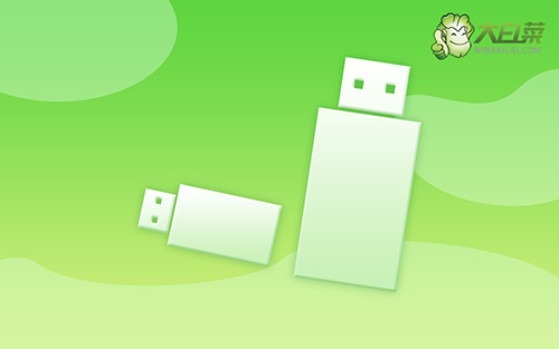
一、u盤(pán)重裝系統(tǒng)常用工具
系統(tǒng)版本: Windows 7企業(yè)版
安裝工具:大白菜u盤(pán)啟動(dòng)盤(pán)制作工具(點(diǎn)擊紅字下載)
二、u盤(pán)重裝系統(tǒng)所需準(zhǔn)備
1、重裝系統(tǒng)之前,要備份所有重要數(shù)據(jù),尤其是C盤(pán)。因?yàn)橹匮b系統(tǒng)需要格式化C盤(pán),再寫(xiě)入新的系統(tǒng)。
2、使用u盤(pán)啟動(dòng)盤(pán)來(lái)安裝系統(tǒng)的前提,是要有一個(gè)可靠u盤(pán)啟動(dòng)盤(pán)。所以大家在制作u盤(pán)啟動(dòng)盤(pán),要確保選用的u盤(pán)品質(zhì),避免后期重裝系統(tǒng)出問(wèn)題
3、關(guān)于下載系統(tǒng)安裝鏡像,如果你不知道去哪里下載的話,可以考慮去【msdn我告訴你】網(wǎng)站,你點(diǎn)擊左側(cè)的“操作系統(tǒng)”,就能看到相應(yīng)的系統(tǒng)鏡像了。
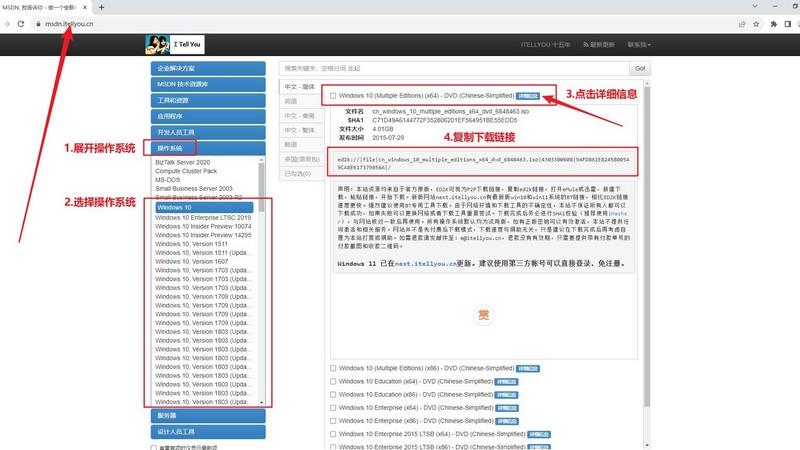
三、u盤(pán)重裝系統(tǒng)操作步驟
首先,制作大白菜u盤(pán)
1、大白菜u盤(pán)啟動(dòng)盤(pán)工具有不同的版本,根據(jù)需要下載并解壓,打開(kāi)軟件備用。

2、將u盤(pán)接入電腦后,軟件會(huì)自動(dòng)識(shí)別,識(shí)別成功后,默認(rèn)設(shè)置并點(diǎn)擊進(jìn)行制作即可。
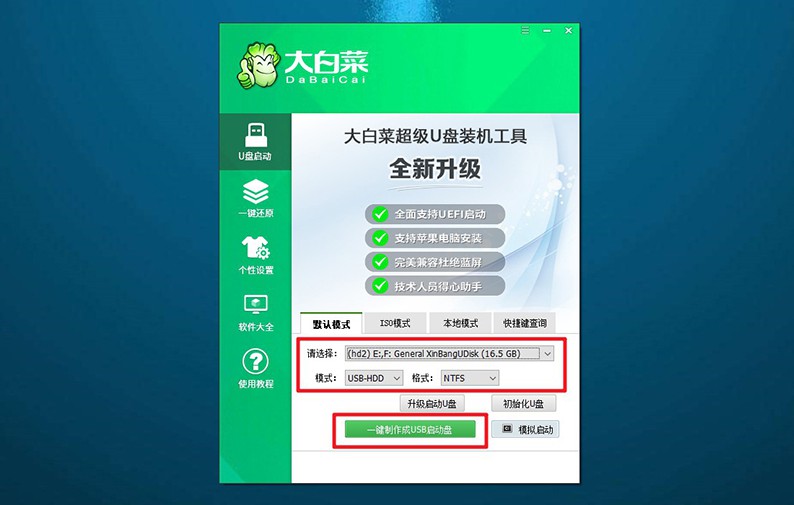
3、注意:制作u盤(pán)啟動(dòng)盤(pán),會(huì)格式化u盤(pán),如果你的u盤(pán)是有數(shù)據(jù)的,記得先備份好。
然后,啟動(dòng)大白菜u盤(pán)
1、大白菜u盤(pán)啟動(dòng)電腦,需要通過(guò)u盤(pán)啟動(dòng)快捷鍵操作,大家可以通過(guò)下圖表格進(jìn)行查詢。
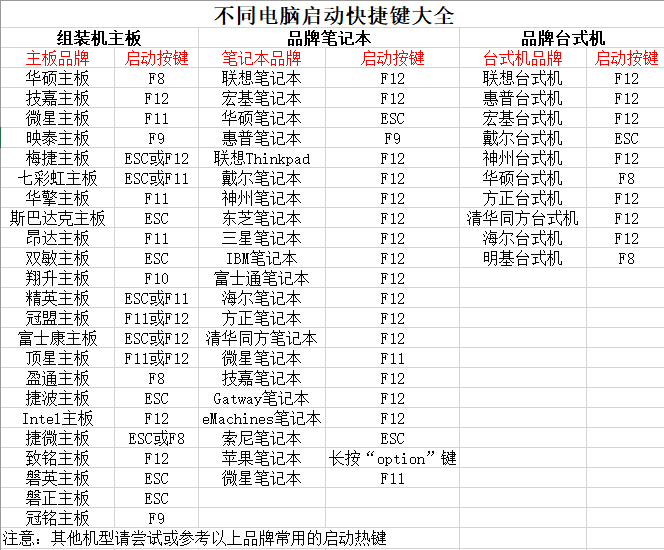
2、知道對(duì)應(yīng)的U盤(pán)啟動(dòng)快捷鍵后,就可以設(shè)置電腦進(jìn)入優(yōu)先啟動(dòng)項(xiàng)設(shè)置界面后,選中U盤(pán)回車(chē)操作即可。
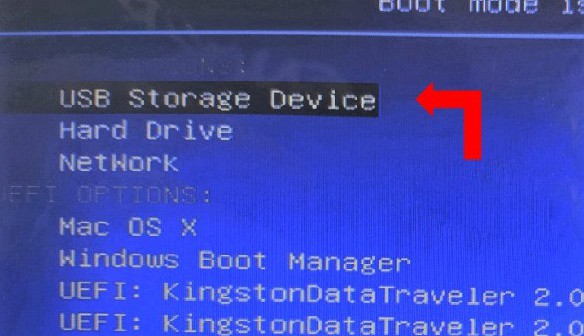
3、在大白菜主菜單界面,我們需要選中【1】Win10X64PE選項(xiàng),按下回車(chē)進(jìn)入桌面。
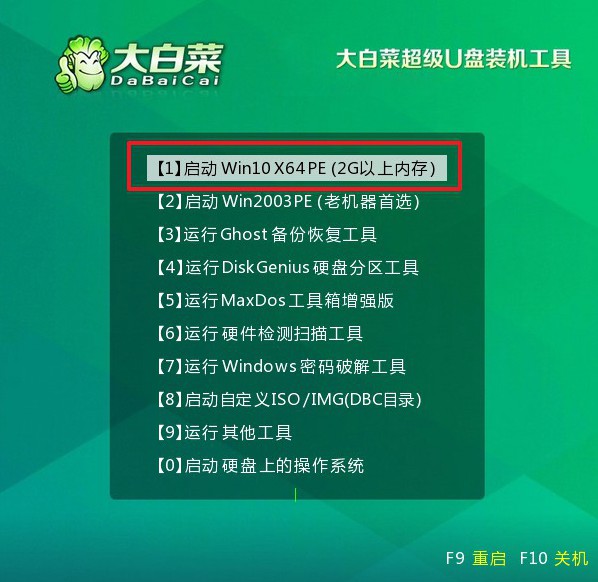
最后,重裝大白菜u盤(pán)
1、在桌面中,找到并打開(kāi)大白菜一鍵裝機(jī)軟件,如圖所示設(shè)置,點(diǎn)擊“執(zhí)行”系統(tǒng)安裝。
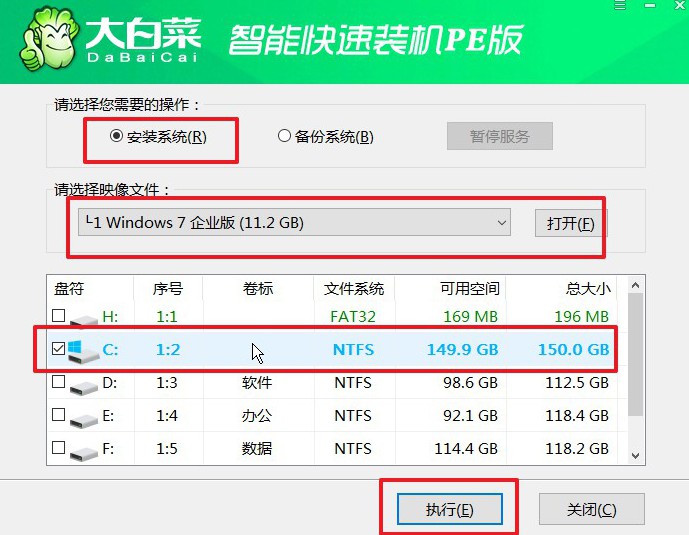
2、期間,會(huì)彈出還原設(shè)置界面,無(wú)需進(jìn)行其他操作,直接點(diǎn)擊“是”。
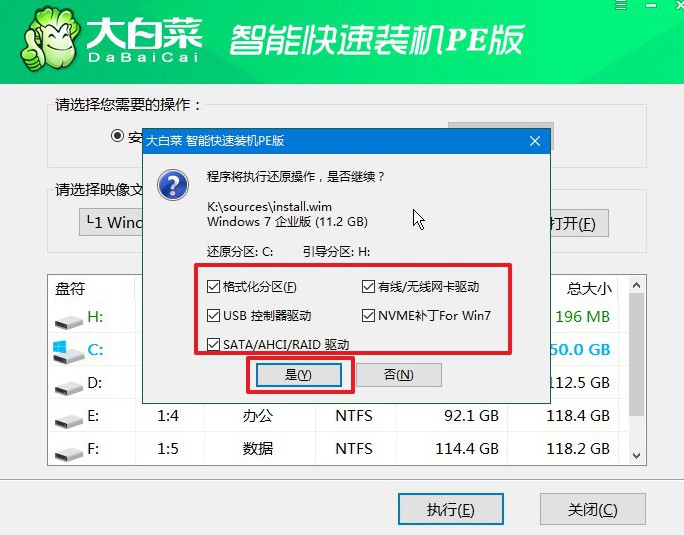
3、進(jìn)入大白菜系統(tǒng)安裝進(jìn)度界面后,核實(shí)相關(guān)信息,勾選“完成后重啟”即可。
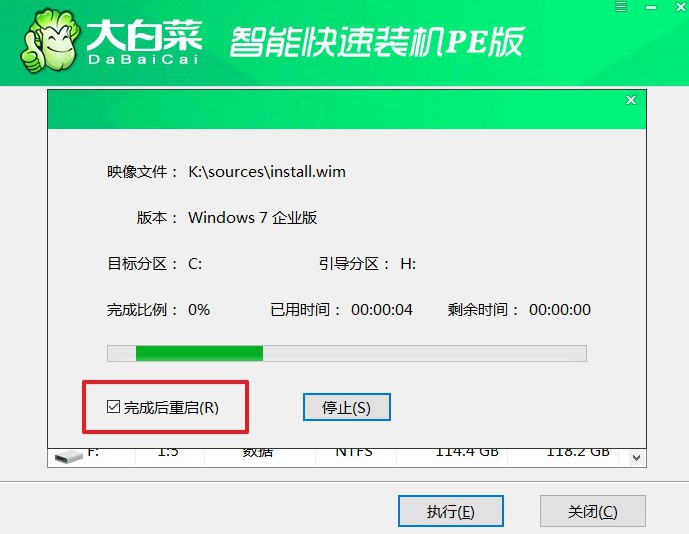
4、電腦還會(huì)多次重啟,第一次重啟要拔出u盤(pán)啟動(dòng)盤(pán),期間不用進(jìn)行其他操作,等待系統(tǒng)安裝完成即可。

四、u盤(pán)重裝系統(tǒng)常見(jiàn)問(wèn)題
電腦用U盤(pán)裝系統(tǒng),主機(jī)讀不出U盤(pán)數(shù)據(jù)怎么處理?
檢查U盤(pán)和USB接口: 確保U盤(pán)沒(méi)有物理?yè)p壞,可以嘗試在其他計(jì)算機(jī)上插入U盤(pán)看是否可以正常識(shí)別。同時(shí),檢查計(jì)算機(jī)的USB接口是否正常工作,可以嘗試在其他USB接口上插入U盤(pán)。
更換U盤(pán): 如果可能,嘗試使用另一個(gè)U盤(pán),確保不是U盤(pán)本身的問(wèn)題。
使用其他USB端口: 嘗試將U盤(pán)插入計(jì)算機(jī)上的其他USB端口,以排除特定端口故障的可能性。
重新制作啟動(dòng)U盤(pán): 使用官方工具或第三方工具重新制作啟動(dòng)U盤(pán),確保操作系統(tǒng)的安裝文件正確寫(xiě)入U盤(pán)。
檢查系統(tǒng)文件完整性: 使用操作系統(tǒng)安裝媒體進(jìn)入故障診斷環(huán)境,運(yùn)行系統(tǒng)文件檢查工具(如SFC)來(lái)檢查和修復(fù)系統(tǒng)文件的完整性。
電腦重裝后黑屏的解決方法
等待一段時(shí)間: 在完成系統(tǒng)重裝后,可能需要一些時(shí)間來(lái)進(jìn)行初次啟動(dòng)和配置。等待幾分鐘,看看是否會(huì)出現(xiàn)任何變化。
檢查顯示器連接: 確保顯示器與計(jì)算機(jī)連接正常。檢查顯示器電源和數(shù)據(jù)連接是否牢固,嘗試重新插拔連接線。
嘗試外部顯示器: 如果你使用的是臺(tái)式機(jī),嘗試連接到另一個(gè)外部顯示器,看看是否能夠在外部顯示器上正常看到圖像。這有助于確定是顯示器問(wèn)題還是計(jì)算機(jī)問(wèn)題。
安全模式啟動(dòng): 嘗試以安全模式啟動(dòng)計(jì)算機(jī)。在Windows系統(tǒng)中,可以通過(guò)在啟動(dòng)時(shí)按下F8或Shift鍵來(lái)進(jìn)入高級(jí)啟動(dòng)選項(xiàng),選擇安全模式。如果能夠成功進(jìn)入安全模式,可能是某個(gè)驅(qū)動(dòng)程序或應(yīng)用程序引起了問(wèn)題。
使用“上次正常啟動(dòng)”選項(xiàng): 在Windows高級(jí)啟動(dòng)選項(xiàng)中,選擇“上次正常啟動(dòng)”,看看是否能夠解決問(wèn)題。
通過(guò)這篇老電腦重裝系統(tǒng)教程詳細(xì)教程,大家應(yīng)該學(xué)會(huì)了怎么操作了吧。要是你在整個(gè)重裝系統(tǒng)的過(guò)程中,出現(xiàn)了不會(huì)操作的地方,也不用擔(dān)心,因?yàn)楣倬W(wǎng)有專(zhuān)業(yè)的技術(shù)客服,可以幫助你去解決問(wèn)題。最后,祝大家重裝系統(tǒng)順順利利。
推薦內(nèi)容
- 大白菜一鍵智能快速裝機(jī)PE版
- 大白菜U盤(pán)啟動(dòng)盤(pán)制作教程
- 大白菜U盤(pán)啟動(dòng)BIOS設(shè)置教程
- 大白菜超級(jí)U盤(pán)啟動(dòng)盤(pán)制作(u盤(pán)裝系統(tǒng)圖解教程)
- 大白菜超級(jí)U盤(pán)啟動(dòng)盤(pán)制作v1.2工具介紹說(shuō)明
- 大白菜淺談Windows 7 32位與64位之區(qū)別
- 十分鐘裝完WIN7(大白菜啟動(dòng)盤(pán)+大白菜win7)
- 如果設(shè)置bios啟動(dòng)
- 大白菜安裝制作教程
- 大白菜如何做系統(tǒng),制作提示菜鳥(niǎo)必看!!!!

